OPC сервер можно запустить как приложение и как службу. Мы рекомендуем сначала запустить его как приложение, убедится что OPC функционирует и данные видны, а после чего зарегестрировать его как службу.
Запуск как приложения
Для того чтобы запустить OPC как приложение, нужно запустить на выполнение файл startmbsrt.sh командой:
./startmbsrt.sh
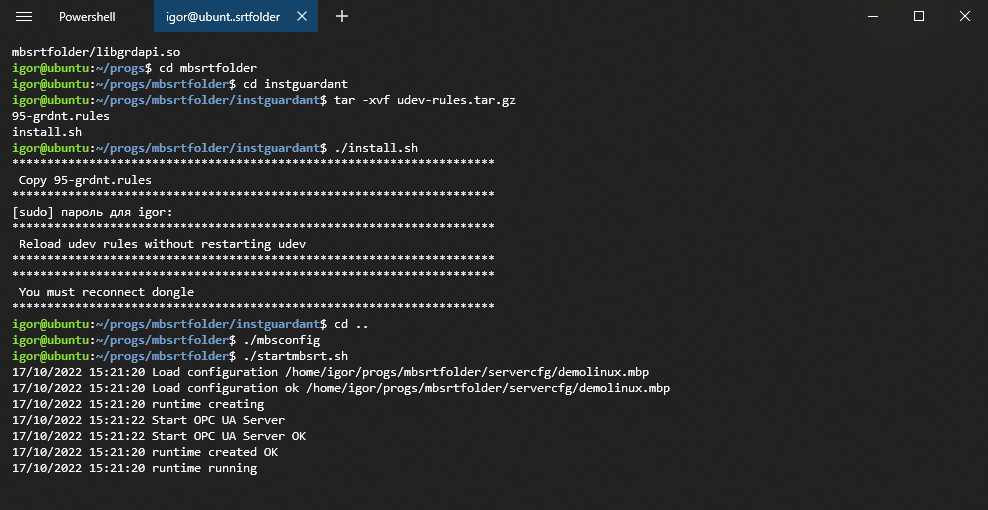
Примечание. Если ваш OPC сервер работает в режиме Modbus TCP Slave или в режиме TCP сервера, т.е. прослушивает порты в ожидании клиентских подключений, то следует помнить, что в Linux порты до 1024 являются привилегированными и доступ к ним имеет только администратор sudo. В этом случае запускайте OPC командой sudo ./startmbsrt.sh или используйте порты с номерами свыше 1024. Работа OPC в режиме службы всегда ведется от имени системы, поэтому в данном режиме доступ к портам блокироваться не будет. OPC UA сервер по умолчанию использует порт 54000, поэтому на него указанная проблема не распространяется.
При успешном запуске на экране терминала раз в секунду будут отображаться сообщения об успешной работе. Завершить выполнение можно комбинацией Ctrl + C в английском регистре.
Проверим подключение к нашему серверу с помощью UA Expert. Запускаем UA Expert и нажимаем на кнопку с плюсом.
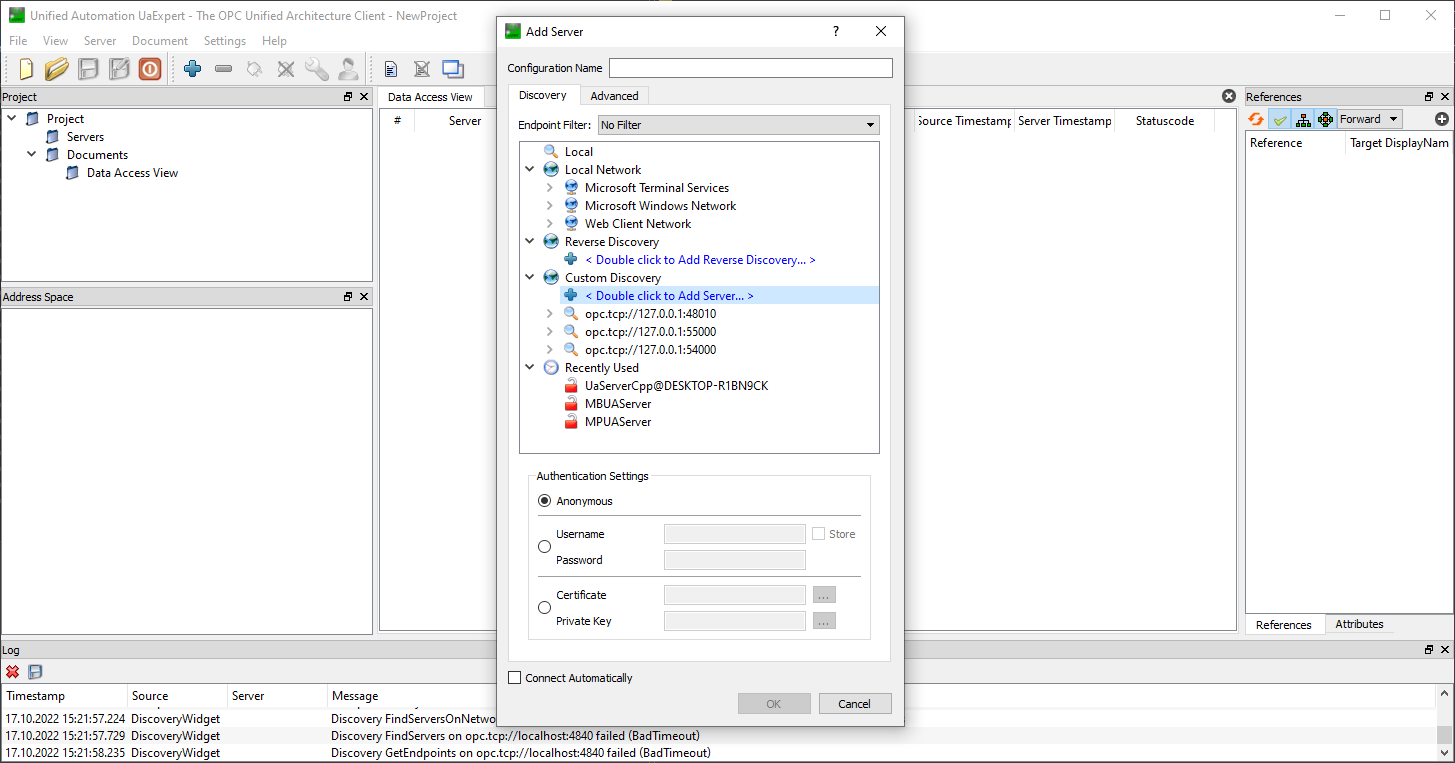
В появившемся окне в Custom Discovery щелкаем дважды по полю < Double click to Add Server >, и в появившемся окне вводим IP адрес и порт. В конфигурации demolinux.mbp порт используется 54000.
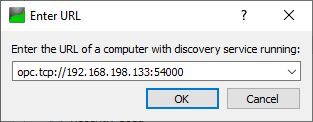
Нажимаем на ОК, и раскрываем группу появившегося сервера. Выбираем тип подключения None и нажимем OK.
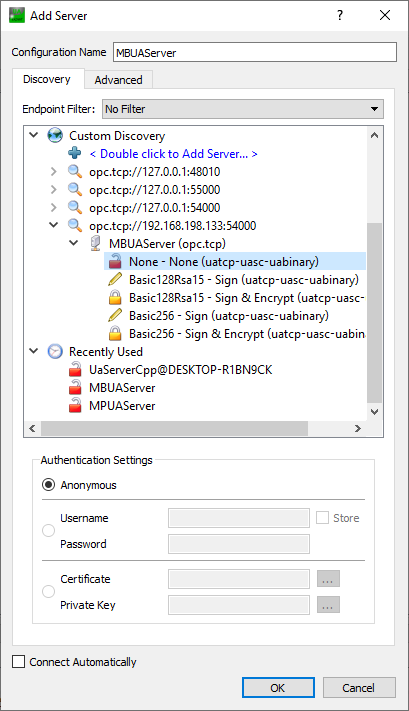
Жмем Connect.
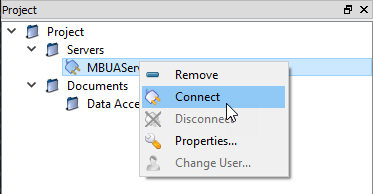
При этом появится окно с сообщением, что сертификат недоверенный - нажимаем Trust Server Certificate а затем Continue.
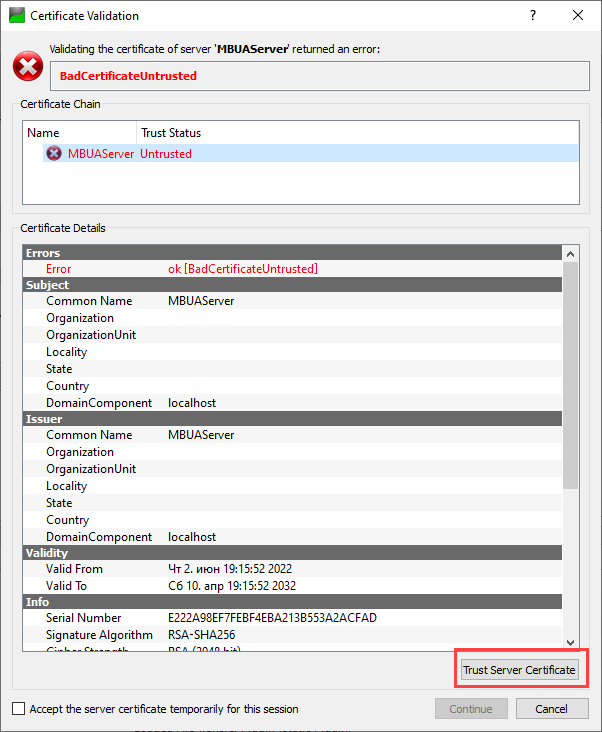
Загрузится дерево тегов сервера. Вытащите нужные вам теги (поддерживается групповое выделение и перетаскивание):
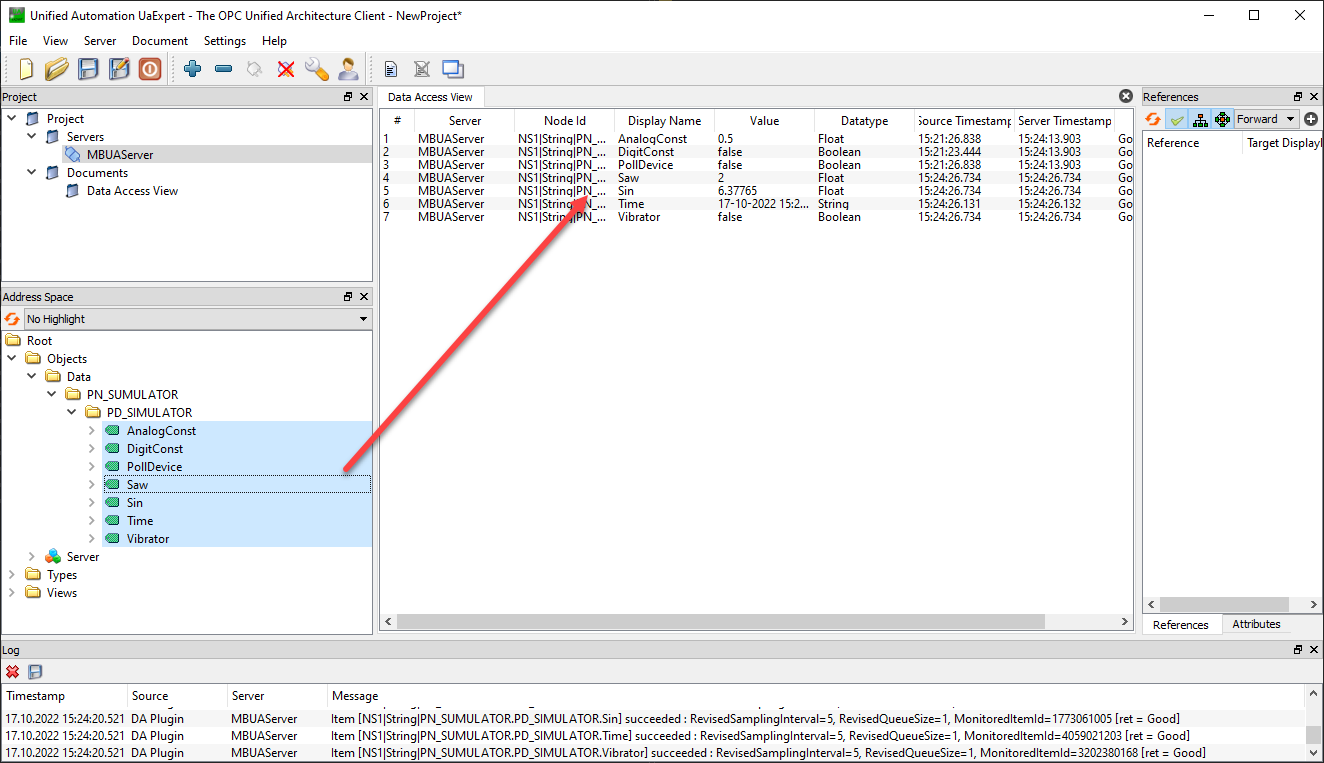
Если значения отображаются, значит вы настроили все корректно и сервер функционирует. Теперь следует зарегистрировать данный ОРС как службу.
Отключитесь от OPC сервера из UA Expert (контекстное меню - Disconnect) и остановите выполнение сервера в терминале с помощью команды Ctrl+C.
Регистрация OPC как службы
Сначала необходимо скопировать файл mbsrt.service из папки mbsrtfolder в папку /lib/systemd/system. Поскольку размещение файлов в папке lib требует прав суперпользователя, то сделать это через WinSCP нельзя - необходимо сделать это командой терминала cp
sudo cp /home/igor/Progs/mbsrtfolder/mbsrt.service /lib/systemd/system
где /home/igor/Progs/mbsrtfolder/mbsrt.service копируемый файл, а /lib/systemd/system папка назначения, оператор sudo сообщает что команда должна быть выполнена из под суперпользователя.
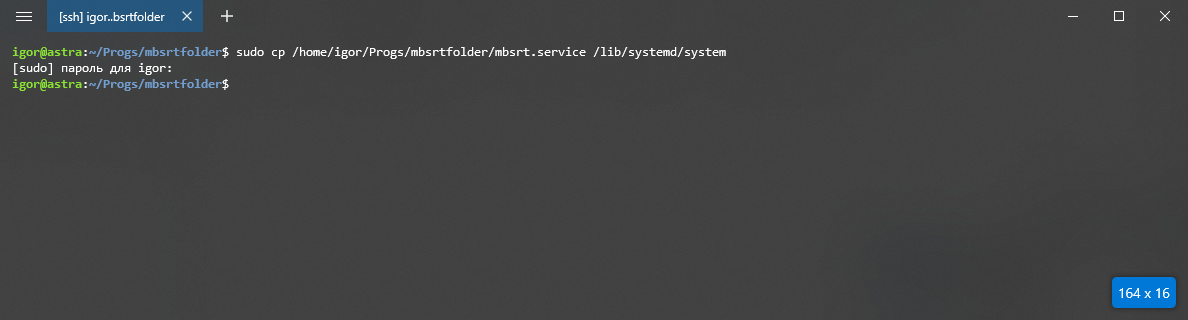
После ввода пароль файл будет скопирован.
Теперь необходимо выполнить команду:
sudo systemctl daemon-reload
Данная команды вызывает перезапуск системы служб.
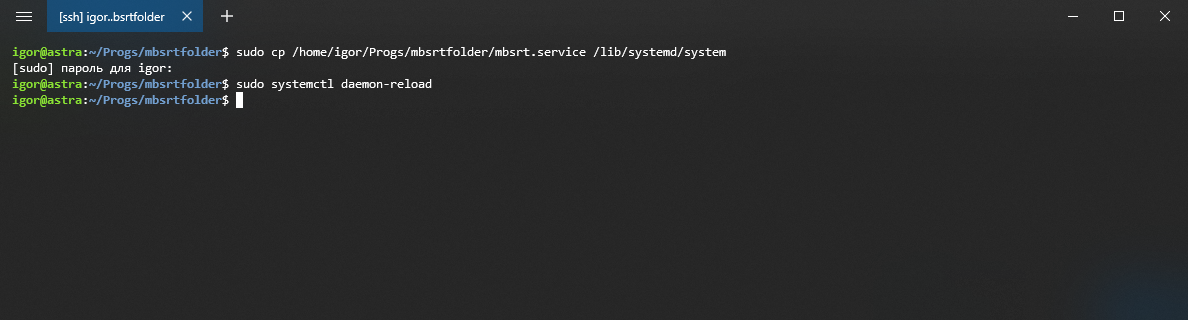
Служба настроена теперь с ней можно работать. Для этого предназначены команды:
•Запустить службу:
sudo systemctl start mbsrt
•Проверить состояние службы:
sudo systemctl status mbsrt
•Остановить службу:
sudo systemctl stop mbsrt
•Перезапустить службу:
sudo systemctl restart mbsrt
•Поставить сервис в автозагрузку:
sudo systemctl enable mbsrt
•Удалить сервис из автозагрузки:
sudo systemctl disable mbsrt
Мы рекомендуем запустить службу, а затем поставить ее в автозагрузку. После этого служба будет функционировать постоянно.
Если нужно опять зарегистрировать ОРС как приложение, то остановите службу, а затем запустите приложение командой ./startmbsrt.sh.
Теперь, когда ОРС сервер установлен и запущен, можно загружать в него рабочие конфигурацию, что будет описано в следующем разделе.